官方文档:https://kubernetes.io/docs/setup/production-environment/tools/kubeadm/
一、环境
使用 Kubeadm 部署工具快速安装 Kubernetes v1.22.2。
环境信息表:
| 主机名 | 系统 | 外部IP | 内部IP |
|---|---|---|---|
| master | Centos 7.6.1810 | 10.0.0.100 | 192.168.100.100 |
| node1 | Centos 7.6.1810 | 10.0.0.101 | 192.168.100.101 |
| node2 | Centos 7.6.1810 | 10.0.0.102 | 192.168.100.102 |
注意节点之中是不可以有重复的主机名、MAC 地址或 product_uuid的。
二、基本准备
1、基础准备
关闭防火墙和selinux
systemctl stop firewalld && systemctl disable firewalld
sed -i '/^SELINUX=/c SELINUX=disabled' /etc/selinux/config
setenforce 0关闭swap
swapoff -a
sed -i 's/^.*centos-swap/#&/g' /etc/fstab主机映射
cat << EOF >> /etc/hosts
10.0.0.100 master
10.0.0.101 node1
10.0.0.102 node2
EOF
2、内核参数和模块设置
# 激活 br_netfilter 模块
modprobe br_netfilter
cat << EOF > /etc/modules-load.d/k8s.conf
br_netfilter
EOF
# 内核参数设置:开启IP转发,允许iptables对bridge的数据进行处理
cat << EOF > /etc/sysctl.d/k8s.conf
net.ipv4.ip_forward = 1
net.bridge.bridge-nf-call-iptables = 1
net.bridge.bridge-nf-call-ip6tables = 1
EOF
# 立即生效
sysctl --system
3、集群时间同步
master节点:
yum install -y chrony
sed -i 's/^server/#&/' /etc/chrony.conf
cat >> /etc/chrony.conf << EOF
#server ntp1.aliyun.com iburst
local stratum 10
allow 10.0.0.0/24
EOF
systemctl restart chronyd
systemctl enable chronydnode节点:
yum install -y chrony
sed -i 's/^server/#&/' /etc/chrony.conf
cat >> /etc/chrony.conf << EOF
server 10.0.0.100 iburst
EOF
systemctl restart chronyd
systemctl enable chronyd
二、安装docker
yum install -y yum-utils device-mapper-persistent-data lvm2
yum-config-manager --add-repo https://download.docker.com/linux/centos/docker-ce.repo
yum install -y docker-ce
systemctl enable docker && systemctl start docker 配置 docker 的镜像加速器、cgroup 驱动及存储驱动程序。加速器请自行去阿里云获取。
Kubernetes 推荐使用 systemd 来代替 cgroupfs。因为 docker 容器默认 cgroup 驱动为 cgroupfs,而 kubelet 默认为 systemd,所以为了使系统更为稳定,容器和 kubelet 应该都使用 systemd 作为 cgroup 驱动。
cat << EOF > /etc/docker/daemon.json
{
"registry-mirrors": ["https://xxxxx.mirror.aliyuncs.com"],
"exec-opts": ["native.cgroupdriver=systemd"]
}
EOF
systemctl daemon-reload
systemctl restart docker
三、安装 kubeadm 和相关工具
1、配置yum源
不过由于官方源位于国外,可能无法访问或者速度超慢,可以使用国内的 yum 源像阿里源、清华大学源等。
这里使用阿里源:
cat << EOF > /etc/yum.repos.d/kubernetes.repo
[kubernetes]
name=Kubernetes
baseurl=https://mirrors.aliyun.com/kubernetes/yum/repos/kubernetes-el7-x86_64/
enabled=1
gpgcheck=1
repo_gpgcheck=1
gpgkey=https://mirrors.aliyun.com/kubernetes/yum/doc/yum-key.gpg https://mirrors.aliyun.com/kubernetes/yum/doc/rpm-package-key.gpg
EOF
2、安装 kubeadm 工具
这里我们注意,如果是使用阿里源。由于官网未开放同步方式, 可能会有索引 gpg 检查失败的情况,这时要使用 yum install -y --nogpgcheck kubelet kubeadm kubectl 安装。
yum install -y kubelet kubeadm kubectl
systemctl enable kubelet && systemctl start kubelet配置 kubeadm 和 kubectl 命令 bash 自动补全。
kubeadm completion bash > /etc/bash_completion.d/kubeadm
kubectl completion bash >/etc/bash_completion.d/kubectl
source /etc/bash_completion.d/kubeadm
source /etc/bash_completion.d/kubectl
四、下载 kubernetes 相关镜像
使用 kubeadm 工具安装,会自动从 k8s.gcr.io 下载 k8s 的相关镜像。但是此站点位于国外会出现无法访问或者速度缓慢的情况,会出现拉取不到镜像导致安装失败的情况。
因此我们提前准备好镜像,可以是提前下载好导入、使用其它国内镜像源、自建仓库拉取镜像。
这里我选择到使用阿里云自建仓库,因为它支持使用海外机房构建镜像,构建成功后会推送至指定地域。自己到阿里云自建仓库构建或者用我的都行。
[root@master ~]# kubeadm config images list # 查看需要下载的相关镜像
k8s.gcr.io/kube-apiserver:v1.22.2
k8s.gcr.io/kube-controller-manager:v1.22.2
k8s.gcr.io/kube-scheduler:v1.22.2
k8s.gcr.io/kube-proxy:v1.22.2
k8s.gcr.io/pause:3.5
k8s.gcr.io/etcd:3.5.0-0
k8s.gcr.io/coredns/coredns:v1.8.4
[root@master ~]# kubeadm config images list --image-repository=registry.cn-qingdao.aliyuncs.com/k8s-images1
registry.cn-qingdao.aliyuncs.com/k8s-images1/kube-apiserver:v1.22.2
registry.cn-qingdao.aliyuncs.com/k8s-images1/kube-controller-manager:v1.22.2
registry.cn-qingdao.aliyuncs.com/k8s-images1/kube-scheduler:v1.22.2
registry.cn-qingdao.aliyuncs.com/k8s-images1/kube-proxy:v1.22.2
registry.cn-qingdao.aliyuncs.com/k8s-images1/pause:3.5
registry.cn-qingdao.aliyuncs.com/k8s-images1/etcd:3.5.0-0
registry.cn-qingdao.aliyuncs.com/k8s-images1/coredns:v1.8.4当然可以用直接用这个源:
[root@master ~]# kubeadm config images list --kubernetes-version 1.22.42 --image-repository=registry.aliyuncs.com/google_containers
registry.aliyuncs.com/google_containers/kube-apiserver:v1.22.2
registry.aliyuncs.com/google_containers/kube-controller-manager:v1.22.2
registry.aliyuncs.com/google_containers/kube-scheduler:v1.22.2
registry.aliyuncs.com/google_containers/kube-proxy:v1.22.2
registry.aliyuncs.com/google_containers/pause:3.5
registry.aliyuncs.com/google_containers/etcd:3.5.0-0
registry.aliyuncs.com/google_containers/coredns:v1.8.4
五、安装 master 节点
初始化 kubernetns master 节点
[root@master ~]# kubeadm init --image-repository=registry.cn-qingdao.aliyuncs.com/k8s-images1 --kubernetes-version=v1.22.2 --service-cidr=10.1.0.0/16 --pod-network-cidr=10.244.0.0/16
选项说明:
--image-repository:选择用于拉取镜像的镜像仓库(默认为“k8s.gcr.io” )
--kubernetes-version:选择特定的Kubernetes版本(默认为“stable-1”)
--service-cidr:为服务的VIP指定使用的IP地址范围(默认为“10.96.0.0/12”)
--pod-network-cidr:指定Pod网络的IP地址范围。如果设置,则将自动为每个节点分配CIDR。
注:
因为后面要部署 flannel,参照flannel文档,我们要指定Pod网络的IP地址范围为10.244.0.0/16输出内容,可以看到初始化成功的信息和一些提示。
......
Your Kubernetes control-plane has initialized successfully!
To start using your cluster, you need to run the following as a regular user:
mkdir -p $HOME/.kube
sudo cp -i /etc/kubernetes/admin.conf $HOME/.kube/config
sudo chown $(id -u):$(id -g) $HOME/.kube/config
Alternatively, if you are the root user, you can run:
export KUBECONFIG=/etc/kubernetes/admin.conf
You should now deploy a pod network to the cluster.
Run "kubectl apply -f [podnetwork].yaml" with one of the options listed at:
https://kubernetes.io/docs/concepts/cluster-administration/addons/
Then you can join any number of worker nodes by running the following on each as root:
kubeadm join 10.0.0.100:6443 --token xeqz0h.w0vp4e1vjnt2zs1v \
--discovery-token-ca-cert-hash sha256:77363daea05baa04513f4317d69d783c785f6c58a8212c3238cad52040ca5dbe 上面提示内容:
# 要开始使用集群,您需要以常规用户身份运行以下命令
mkdir -p $HOME/.kube
sudo cp -i /etc/kubernetes/admin.conf $HOME/.kube/config
sudo chown $(id -u):$(id -g) $HOME/.kube/config
# 或者,如果您是root用户,则可以运行允许命令
export KUBECONFIG=/etc/kubernetes/admin.conf
以上两步我们都做。
第三个提示内容是关于网络的。
最后一个提示内容是关于Node节点加入集群的,我们可以运行给出的命令加Node加入集群。命令我们先记录下来,等下要用。 注意,如果安装出错或者失败,可以通过执行 kubeadm reset 命令将主机恢复原状,重新执行 kubeadm init 再次安装。
至此我们完成了 Kubernetes master 节点的安装,但是集群内还没有可用的工作Node,并且缺乏容器网络的配置。
六、安装网络插件
Kubernetes 需要使用第三方的网络插件来实现 Kubernetes 的网络功能,这样一来,安装网络插件成为必要前提。网络插件有多种选择,可以参考:https://kubernetes.io/docs/concepts/cluster-administration/addons/
这里使用 flannel:(https://github.com/flannel-io/flannel)
# 安装网络插件
[root@master ~]# kubectl apply -f https://raw.githubusercontent.com/coreos/flannel/master/Documentation/kube-flannel.yml
# 查看flannel状态
[root@master ~]# kubectl get pods -A | grep flannel
kube-system kube-flannel-ds-kssdv 1/1 Running 0 17s直接运行以上命令,flannel 状态可能会没有起来,要么就是镜像拉取慢或者拉取失败。如下:
[root@master ~]# kubectl get pods -A | grep flannel
kube-system kube-flannel-ds-jmdhd 0/1 Init:ImagePullBackOff 0 12m
root@master ~]# kubectl describe pod kube-flannel-ds-jmdhd -n kube-system
......
Events:
Type Reason Age From Message
---- ------ ---- ---- -------
Normal Scheduled 23m default-scheduler Successfully assigned kube-system/kube-flannel-ds-jmdhd to master
Normal Pulling 9m32s (x4 over 23m) kubelet Pulling image "rancher/flannel-cni-plugin:v1.2"
Warning Failed 5m38s (x4 over 19m) kubelet Failed to pull image "rancher/flannel-cni-plugin:v1.2": rpc error: code = Unknown desc = pull access denied for rancher/flannel-cni-plugin, repository does not exist or may require 'docker login': denied: requested access to the resource is denied
Warning Failed 5m38s (x4 over 19m) kubelet Error: ErrImagePull
Normal BackOff 5m5s (x8 over 19m) kubelet Back-off pulling image "rancher/flannel-cni-plugin:v1.2"
Warning Failed 5m5s (x8 over 19m) kubelet Error: ImagePullBackOff这种情况,我们可以看看是需要哪些镜像,可以手动拉取试试。不行就阿里云自建仓库将镜像构建好,拉取打个标签,再执行安装插件即可。也可以直接下载镜像导入,地址:https://github.com/flannel-io/flannel/releases。
[root@master ~]# wget https://raw.githubusercontent.com/coreos/flannel/master/Documentation/kube-flannel.yml
[root@master ~]# cat kube-flannel.yml | grep image
image: rancher/flannel-cni-plugin:v1.2
image: quay.io/coreos/flannel:v0.15.0-rc1
image: quay.io/coreos/flannel:v0.15.0-rc1
七、添加 Node 节点到集群
Node节点以上一、二、三的步骤操作都做。做好后,执行初始化 master 节点时的最后一个提示内容的命令。
[root@node1 ~]# [root@node1 ~]# kubeadm join 10.0.0.100:6443 --token xeqz0h.w0vp4e1vjnt2zs1v --discovery-token-ca-cert-hash sha256:77363daea05baa04513f4317d69d783c785f6c58a8212c3238cad52040ca5dbe
八、验证
[root@master ~]# kubectl get nodes # 列出所有节点,在最后加上“-o wide” 可以显示节点的更多信息
NAME STATUS ROLES AGE VERSION
master Ready control-plane,master 23m v1.22.2
node1 NotReady <none> 34s v1.22.2
node2 NotReady <none> 31s v1.22.2
[root@master ~]# kubectl get pods --all-namespaces
NAMESPACE NAME READY STATUS RESTARTS AGE
kube-system coredns-664d5f5d45-dp9rd 1/1 Running 0 37m
kube-system coredns-664d5f5d45-frlrc 1/1 Running 0 37m
kube-system etcd-master 1/1 Running 0 38m
kube-system kube-apiserver-master 1/1 Running 0 38m
kube-system kube-controller-manager-master 1/1 Running 0 38m
kube-system kube-flannel-ds-488r9 1/1 Running 0 36m
kube-system kube-flannel-ds-9jfbk 1/1 Running 0 14m
kube-system kube-flannel-ds-gftxx 1/1 Running 0 14m
kube-system kube-proxy-5cc44 1/1 Running 0 37m
kube-system kube-proxy-q6j4h 1/1 Running 0 14m
kube-system kube-proxy-rsdpq 1/1 Running 0 14m
kube-system kube-scheduler-master 1/1 Running 0 38m测试集群DNS:
[root@master ~]# kubectl run test1 -it --rm --image=busybox:1.28.3
If you don't see a command prompt, try pressing enter.
/ # nslookup kubernetes
Server: 10.1.0.10
Address 1: 10.1.0.10 kube-dns.kube-system.svc.cluster.local
Name: kubernetes
Address 1: 10.1.0.1 kubernetes.default.svc.cluster.local部署服务验证集群:
[root@master ~]# kubectl create deployment nginx --image=nginx
deployment.apps/nginx created
[root@master ~]# kubectl expose deployment nginx --port=80 --type=NodePort
service/nginx exposed
[root@master ~]# kubectl get svc
NAME TYPE CLUSTER-IP EXTERNAL-IP PORT(S) AGE
kubernetes ClusterIP 10.1.0.1 <none> 443/TCP 3m10s
nginx NodePort 10.1.54.127 <none> 80:32756/TCP 10s
[root@master ~]# curl 10.1.54.127:80
<!DOCTYPE html>
<html>
<head>
<title>Welcome to nginx!</title>
......至此,我们便通过 kubeadm 工具完成了 Kubernetes 集群的快速安装部署。
九、部署dashboard
Dashboard 是基于网页的 Kubernetes 用户界面。您可以使用 Dashboard 将容器应用部署到 Kubernetes 集群中,也可以对容器应用排错,还能管理集群本身及其附属资源。您可以使用 Dashboard 获取运行在集群中的应用的概览信息,也可以创建或者修改 Kubernetes 资源(如 Deployment,Job,DaemonSet 等等)。例如,您可以对 Deployment 实现弹性伸缩、发起滚动升级、重启 Pod 或者使用向导创建新的应用。
安装dashboard:(https://github.com/kubernetes/dashboard)
[root@master ~]# kubectl apply -f https://raw.githubusercontent.com/kubernetes/dashboard/v2.3.1/aio/deploy/recommended.yaml
[root@master ~]# kubectl get pods -n kubernetes-dashboard
NAME READY STATUS RESTARTS AGE
dashboard-metrics-scraper-856586f554-8jm2p 1/1 Running 0 53s
kubernetes-dashboard-67484c44f6-kp7p6 1/1 Running 0 53s
[root@master ~]# kubectl get svc -n kubernetes-dashboard
NAME TYPE CLUSTER-IP EXTERNAL-IP PORT(S) AGE
dashboard-metrics-scraper ClusterIP 10.1.247.165 <none> 8000/TCP 3m57s
kubernetes-dashboard ClusterIP 10.1.205.169 <none> 443/TCP 3m57s
# 修改对外暴露端口
[root@master ~]# kubectl edit svc -n kubernetes-dashboard kubernetes-dashboard
将 type: ClusterIP 修改为 type: NodePort 即可
[root@master ~]# kubectl get svc -n kubernetes-dashboard
NAME TYPE CLUSTER-IP EXTERNAL-IP PORT(S) AGE
dashboard-metrics-scraper ClusterIP 10.1.247.165 <none> 8000/TCP 11m
kubernetes-dashboard NodePort 10.1.205.169 <none> 443:32050/TCP 11m使用浏览器访问:
创建服务用户,集群角色绑定,然后获取token。
[root@master ~]# vim token.yaml
apiVersion : v1
kind : ServiceAccount
metadata :
name : admin-user
namespace : kubernetes-dashboard
---
apiVersion: rbac.authorization.k8s.io/v1
kind: ClusterRoleBinding
metadata:
name: admin-user
roleRef:
apiGroup: rbac.authorization.k8s.io
kind: ClusterRole
name: cluster-admin
subjects:
- kind: ServiceAccount
name: admin-user
namespace: kubernetes-dashboard
[root@master ~]# kubectl apply -f token.yaml
serviceaccount/admin-user created
clusterrolebinding.rbac.authorization.k8s.io/admin-user created获取令牌:
[root@master ~]# kubectl -n kubernetes-dashboard get secret $(kubectl -n kubernetes-dashboard get sa/admin-user -o jsonpath="{.secrets[0].name}") -o go-template="{{.data.token | base64decode}}"
eyJhbGciOiJSUzI1NiIsImtpZCI6Ijc4UmVuZl94SHdBaVMwSE5VWE84MERveVgtYkNiN2R1MkxPeXppYm5EaGMifQ.eyJpc3MiOiJrdWJlcm5ldGVzL3NlcnZpY2VhY2NvdW50Iiwia3ViZXJuZXRlcy5pby9zZXJ2aWNlYWNjb3VudC9uYW1lc3BhY2UiOiJrdWJlcm5ldGVzLWRhc2hib2FyZCIsImt1YmVybmV0ZXMuaW8vc2VydmljZWFjY291bnQvc2VjcmV0Lm5hbWUiOiJhZG1pbi11c2VyLXRva2VuLTJmcXZoIiwia3ViZXJuZXRlcy5pby9zZXJ2aWNlYWNjb3VudC9zZXJ2aWNlLWFjY291bnQubmFtZSI6ImFkbWluLXVzZXIiLCJrdWJlcm5ldGVzLmlvL3NlcnZpY2VhY2NvdW50L3NlcnZpY2UtYWNjb3VudC51aWQiOiI3Y2MxZWU2ZS1iZjZlLTRkYWQtYjg2ZC1iN2RhNGFhOThlZWYiLCJzdWIiOiJzeXN0ZW06c2VydmljZWFjY291bnQ6a3ViZXJuZXRlcy1kYXNoYm9hcmQ6YWRtaW4tdXNlciJ9.IolwYalU9RlREIC0nfHjRCkmK-GYtse8JynfzRYsr0b_x6wwhWJG6dn2c_AWlqst9hIDWwp_fXUPNoyOtiHmp2gup48u0RXBgBbXjOxD3AvjaJL__FmTgHiNe4m8nlSZ5_th5m4SvlnIzk3imzusJSEJuDBC5OtFRUPIynriGTH8OJooeQWwxqRzSadUpMmBtAu89azozK3fE6JQ_mVmtpxaOyNFzzAMSsVmwvrlUep4sd1miE0viCaKTXe-hplSMLhjf_NOfeBiEL7MTwIu6CU0U0zUdNaL-g9yNRdKpOG6oCy_xGZvn3e7PrzryiSbYWVkGMiM0cI0CZju7cnyOQ将获取到的 token 填入登录:


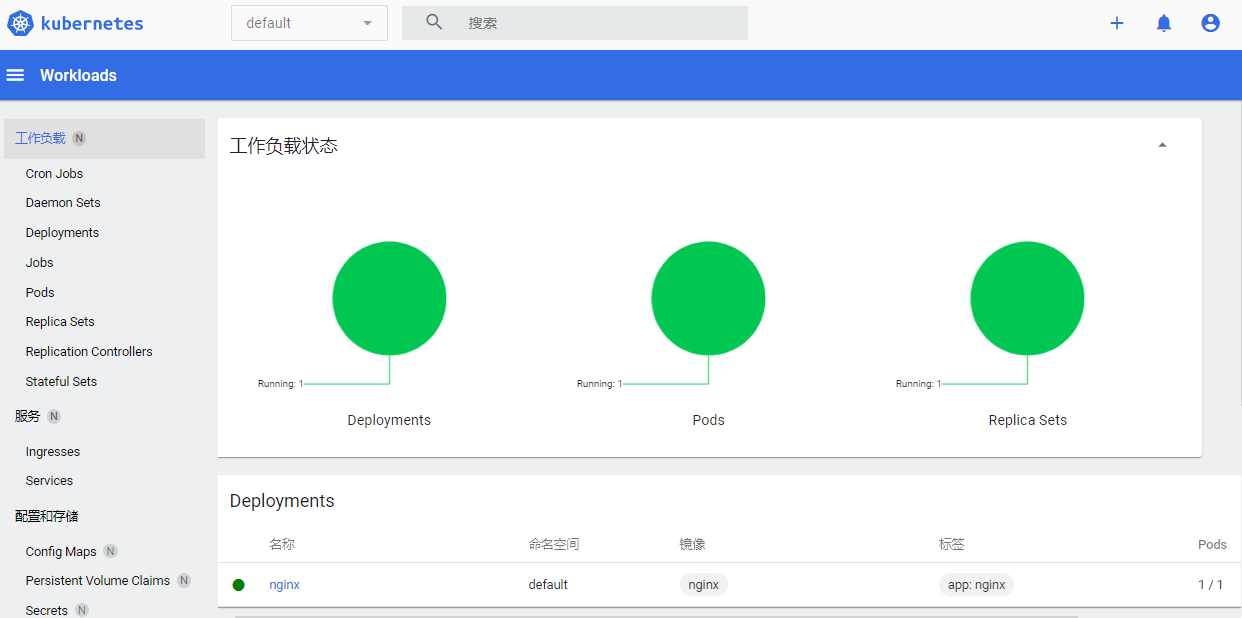
直接成功
强